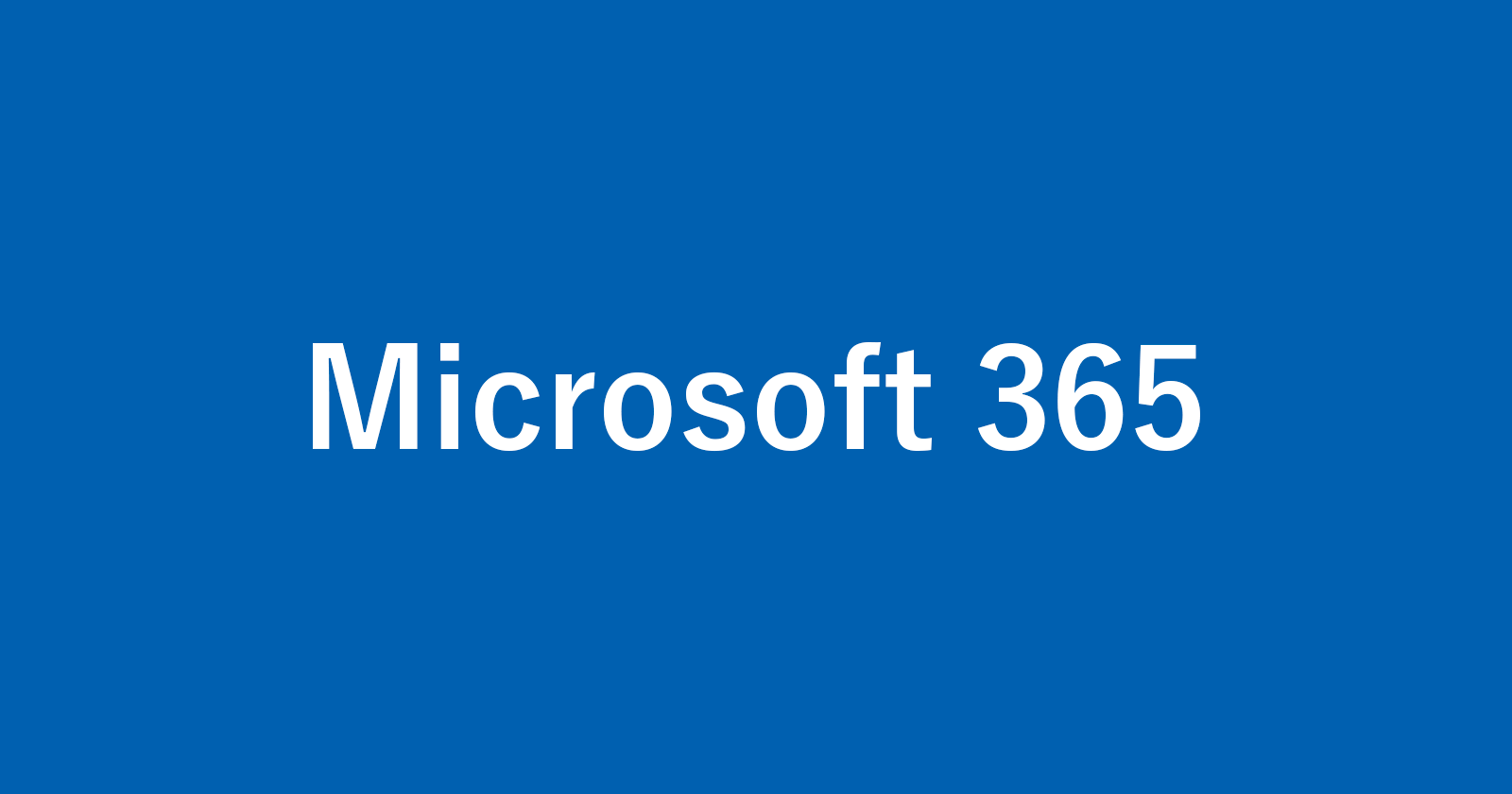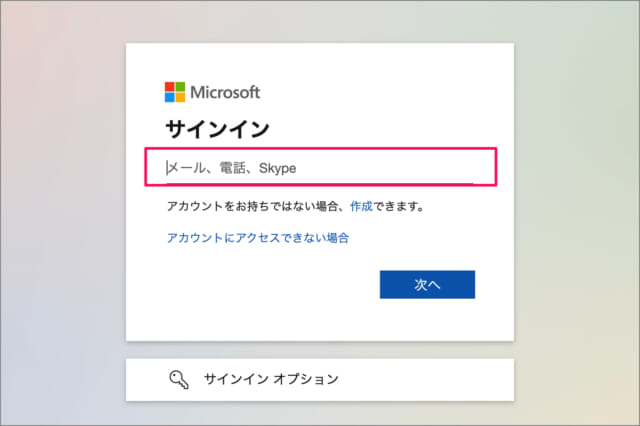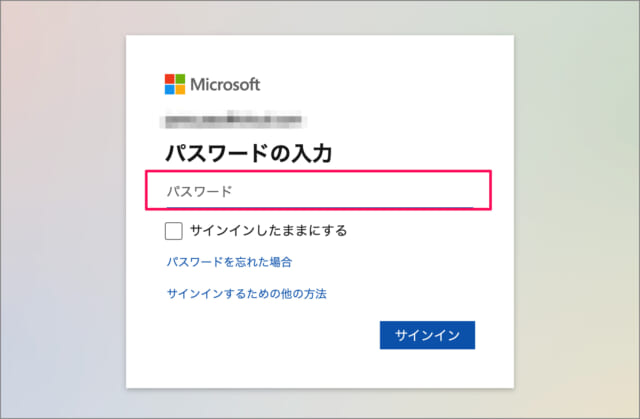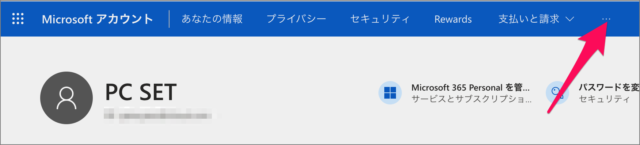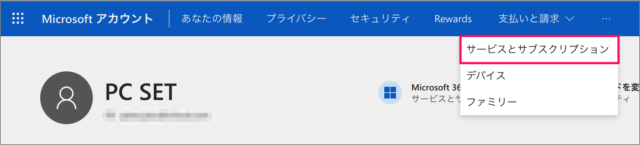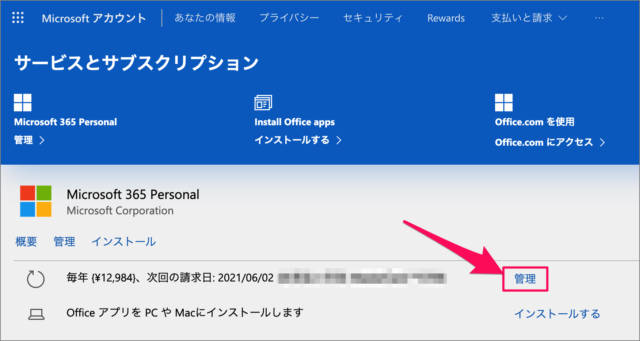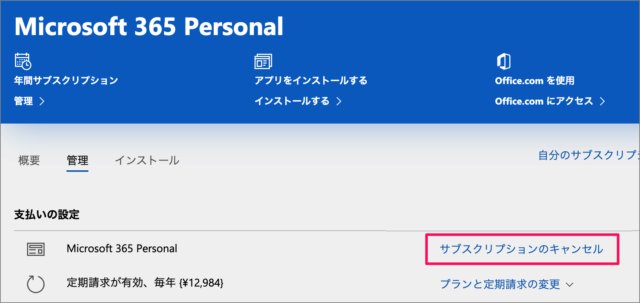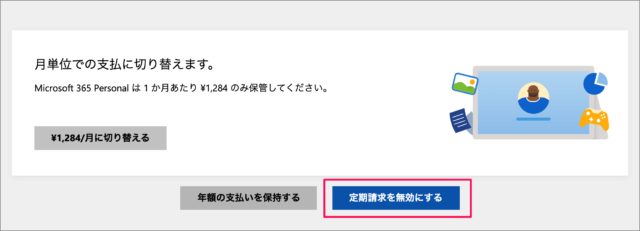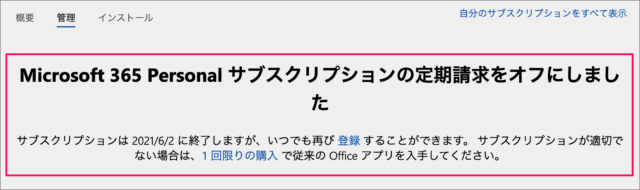目次
Microsoft 365(旧称 Office 365)の自動更新をオフに(サブスクリプションをキャンセル)する方法を紹介します。
Microsoft 365(Office 365)
月額1,284円で最新の Office を利用できるサブスクリプション・サービス「Microsoft 365」ですが、製品版のOfficeを購入した、あるいは! Office を利用しなくなった。そんな場合はMicrosoft 365の自動更新をオフに(サブスクリプションをキャンセル)しましょう。
Microsoft 365 - 自動更新をオフに
それでは実際に自動更新をオフにしてみましょう。
Microsoftアカウントへサインイン
まずは「Microsoftアカウント」にアクセスしましょう。
Microsoftアカウントの「メールアドレス」を入力し、「次へ」をクリックしましょう。
次に「パスワード」を入力し、サインインします。
Microsoftアカウントにサインインできました。上部メニューの「・・・」をクリックし
サービスとサブスクリプション
「サービスとサブスクリプション」をクリックします。
Microsoft 365 の管理
サービスとサブスクリプションです。Microsoft 365の「管理」をクリックします。
サブスクリプションのキャンセル
「サブスクリプションのキャンセル」をクリックします。
すると、「Microsoft 365 の定期請求を無効にしますか?」と「失われる特典」が表示されるので、確認しておきましょう。サブスクリプションをキャンセルしても問題ない場合は画面を下へスクロールし
「定期請求を無効にする」をクリックしましょう。
サブスクリプションの定期請求がオフになりました。サブスクリプションは20XX年M月D日に終了します。
Office 365の関連記事
- Office 365 にサインイン(ログイン)する
- Office 365 をダウンロード・インストールする
- Office 365 をアンインストール(削除)する
- Office 365 サインアウトする方法 – 新しい PC にインストール
- Office 365 に登録・購入する
- Office 365 のライセンスを認証する
- Office 365 のプランを変更する
- Office 365 の支払い方法を変更する
- Office 365 のサブスクリプションを更新する
- Office 365 自動更新をオフにする サブスクをキャンセルする
- Office 365 アカウントエラーを修正する
- Office 365 表示言語を削除する
- Office 365 の設定と使い方まとめ